Skicka ett meddelande
Om du inte redan har konfigurerat meddelanden gör du följande:
-
Välj Meddelanden iTelefonlänk på datorn.
-
Om du vill starta en ny konversation väljer du Nytt meddelande.
-
Ange namnet eller telefonnumret till en kontakt.
-
Välj den person som du vill skicka ett meddelande till. En ny meddelandetråd öppnas så att du kan börja med.
Om du stöter på problem när du skickar meddelanden kan våra felsökningstips hjälpa dig.
Lägga till media i dina konversationer
Nedanför meddelanderutan finns tre knappar som du kan använda för att infoga innehåll i meddelandet. Knappen emoji och GIF-knappen öppnar menyerna där du snabbt kan hitta det du vill ha.
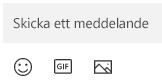
Med knappen Bild öppnas även en meny där du kan välja från nya foton på din Android-enhet. Menyn innehåller också ett alternativ för att infoga en bild från datorn.
Så här lägger du till en bild från datorn:
-
Under meddelanderutan väljer du bilden

-
Välj Bläddra i datorn.
-
Gå till mappen som innehåller bilden.
-
Markera bilden och klicka sedan på Öppna.
Om du har en bild på din Android-enhet som inte är bland de senaste kan du fortfarande infoga den i ett meddelande.
-
ITelefonlänk växlar du till Foton.
-
Leta efter bilden som du vill använda i fotogalleriet, högerklicka på den och välj Spara som och spara den på datorn.
-
Följ proceduren ovan för att lägga till en bild från datorn i ett meddelande.
Kan jag bara använda SMS eller fungerar det även med MMS?
Telefonlänk har stöd för meddelanden som skickas av Short Message Service (SMS). Den har även stöd för MMS (Multimedia Messaging Service). Du kan fortfarande skicka foton och GIF-bilder från datorn.
RCS-meddelanden är också tillgänglig för vissa Samsung-enheter. Mer information
Hur många meddelanden kan jag se?
För att minimera nätverksbandbredden och maximera prestanda visar vi de textmeddelanden du fått eller skickat de senaste 30 dagarna.
Kan jag hantera eller ta bort mina meddelanden?
Du kan inte hantera eller ta bort meddelanden på datorn.
Skicka ett nytt sms
-
Öppna Telefonlänk och välj fliken Meddelanden.
-
Klicka på Nytt meddelande för att starta en ny konversation med någon av dina kontakter
-
Ange kontaktens namn eller telefonnummer för att slå upp någon i listan.
-
Markera de kontakter du vill skicka ett meddelande till. En ny tråd öppnas.
Obs!: När behörigheten Meddelanden ges kan känsliga data synkroniseras, till exempel 2FA SMS-text.
Lägga till emojier i konversationen
Nedanför meddelanderutan finns tre knappar som du kan använda för att infoga innehåll i meddelandet. Emojiknappen öppnar menyer där du snabbt kan söka efter det du vill ha.
Lägga till emojier i konversationen
Du kan lägga till emojis i våra konversationer.
-
Om du klickar på Emojis öppnas en meny med de alternativ du kan skicka. Det finns också ett sökfält som hjälper dig att hitta det perfekta uttrycket.
Obs!: Telefonlänk för iOS stöder för närvarande inte sändning eller mottagning av bilder, GIF-filer och Memojis.
Hur många meddelanden kan jag se?
Vi visar sms som du har tagit emot eller skickat när du är ansluten till Telefonlänk via Bluetooth. Om du avslutar Bluetooth-anslutningen försvinner all meddelandehistorik.
Hur många meddelanden kan jag se medTelefonlänk ?
När din iPhone® är kopplad till datorn har du tillgång till din historik över meddelanden som du har skickat och tagit emot via Telefonlänk medan din iPhone® är ansluten till Telefonlänk. Om du kopplar från Bluetooth-anslutningen tas den här historiken bort.
Kan jag ta bort mina meddelanden medTelefonlänk ?
Du kan inte ta bort meddelanden på datorn.
Kan jag skapa gruppmeddelanden eller skicka mediemeddelanden medTelefonlänk ?
Inte just nu. Men när din iPhone® får ett gruppmeddelande kan du se det som en avisering i Telefonlänk. Om du vill svara på den måste du använda din iPhone®.










